Hướng dẫn thực hiện quay số nhanh trên iPhone cực dễ dàng

Quay số nhanh trên iPhone là tính năng hữu ích giúp người dùng tiết kiệm thời gian khi liên lạc với những số điện thoại thường xuyên sử dụng. Với thao tác đơn giản, bạn có thể gọi ngay trong vài giây mà không cần tìm kiếm trong danh bạ. Trong bài viết này, hãy cùng Sforum khám phá chi tiết cách thiết lập cũng như những mẹo gọi điện nhanh trên iPhone, mang đến trải nghiệm trải nghiệm tiện ích và hiệu quả hơn.
Quay số nhanh trên iPhone là gì?
Quay số nhanh trên iPhone là một tính năng thông minh giúp người dùng thực hiện cuộc gọi chỉ trong vài giây, thay vào đó phải mở danh bạ rồi cuộn tìm tên liên hệ. Hiểu đơn giản, bạn có thể “ghim” những điều thường xuyên xuyên liên lạc vào vị trí dễ dàng truy cập vào điện thoại di động của mình.
Điểm đặc biệt là đối với mỗi phiên bản iOS mới, Apple lại tối ưu hóa các tính năng này. Nếu như trước đây quay số giới hạn nhanh hơn trong tab thích hợp thì ở iOS 18 trở lên, người dùng vẫn có thể sử dụng phím tắt, widget và cả bàn phím để thao tác nhanh hơn. Điều này biến tính năng quay số nhanh chóng trở thành công cụ tiện lợi, phù hợp cho cả người dùng phổ thông thông tin cần xử lý công việc với điện thoại thường xuyên.
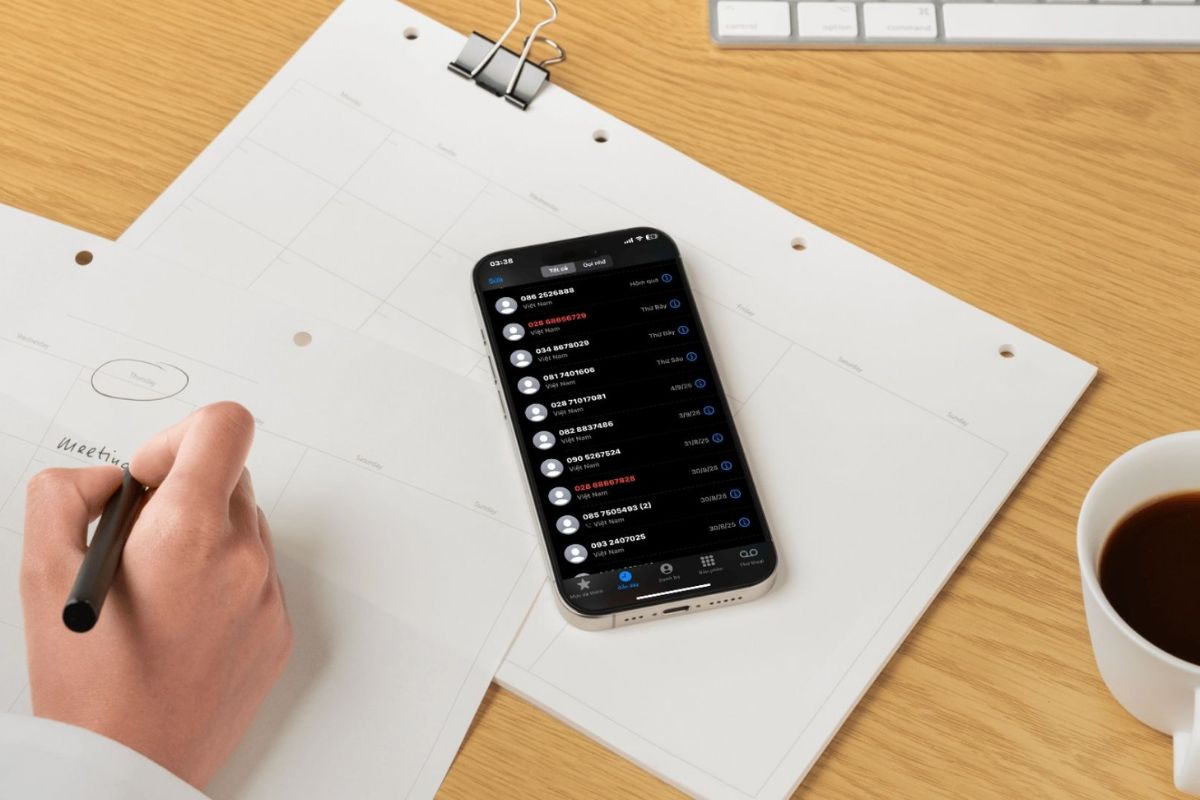
Lợi ích khi cài đặt số nhanh trên iPhone
Việc cài đặt quay số nhanh chóng mang lại nhiều lợi ích thiết thực mà có lẽ ai cũng không biết:
- Tiết kiệm thời gian tối đa: Chỉ cần một lần chạm hoặc một vài ký tự trên bàn phím, bạn đã kết nối được ngay với người cần liên hệ. Đây là lợi ích lớn trong những tình huống khẩn cấp hoặc khi bạn đang chuyển hướng.
- Giảm thiểu rủi ro khi gọi nhầm: Khi đã “ghim” số liên hệ quan trọng, bạn không cần phải tìm sai sót tên trong danh bạ dài hàng trăm số.
- Khai thác tối đa sức mạnh iOS 18 trở lên: Từ việc làm thêm số vào widget ngoài màn hình, đến sử dụng bàn phím T9 để tìm nhanh theo tên, Apple đã biến đổi số nhanh thành trải nghiệm thông minh và hiện đại hơn.
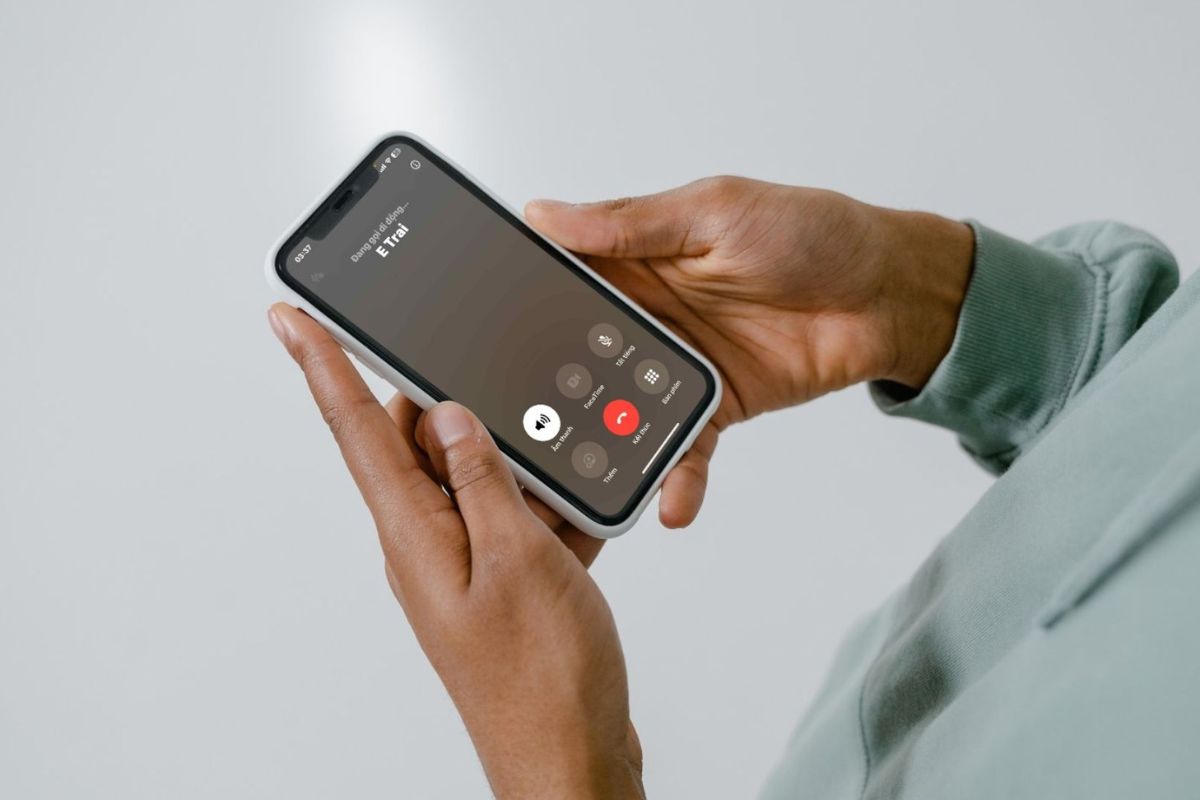
Mời bạn tham khảo các mẫu điện thoại iPhone chất lượng và mới nhất theo danh sách sau đây để có thể lựa chọn thiết bị phù hợp và trải nghiệm sử dụng hiệu quả mượt mà nhất.
[Product_Listing Categoryid="132" propertyid="" customlink="https://cellphones.com.vn/mobile/apple.html" title=" Các dòng iPhone đang được quan tâm nhiều tại CellphoneS"]
Cách quay số nhanh trên iPhone dễ dàng
Hiện nay, Apple mang đến nhiều cách thiết lập số liên lạc quay nhanh khác nhau. Mỗi lựa chọn phù hợp với thói quen và nhu cầu của người dùng. Dưới đây là các phương pháp phổ biến nhất mà bạn có thể hiểu được.
Quay số lượng mục yêu thích nhanh chóng
Đây là tính năng quen thuộc có sẵn trong ứng dụng Điện Thoại của iPhone. Nếu bạn thường xuyên gọi cho một số liên lạc cố định, mục Ưa Thích sẽ là nơi lý tưởng để lưu và truy cập nhanh.
1. Vào ứng dụng điện thoại:
Mở ứng dụng Điện Thoại trên iPhone -> Chọn tab Ưa Thích ở góc dưới bên trái.
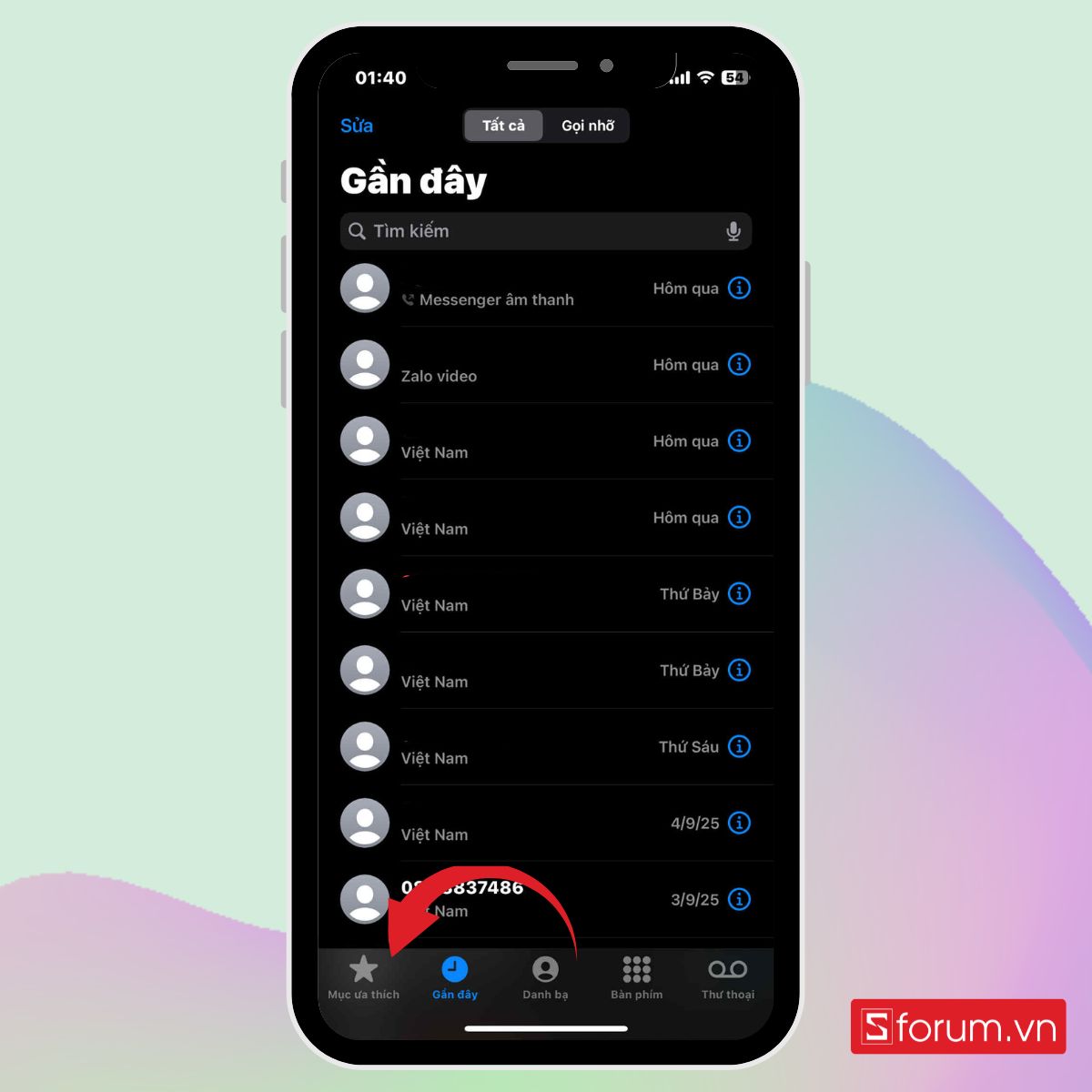
2. Thêm mục ưu tiên:
Nhấn vào biểu tượng dấu “+” để thêm liên hệ.
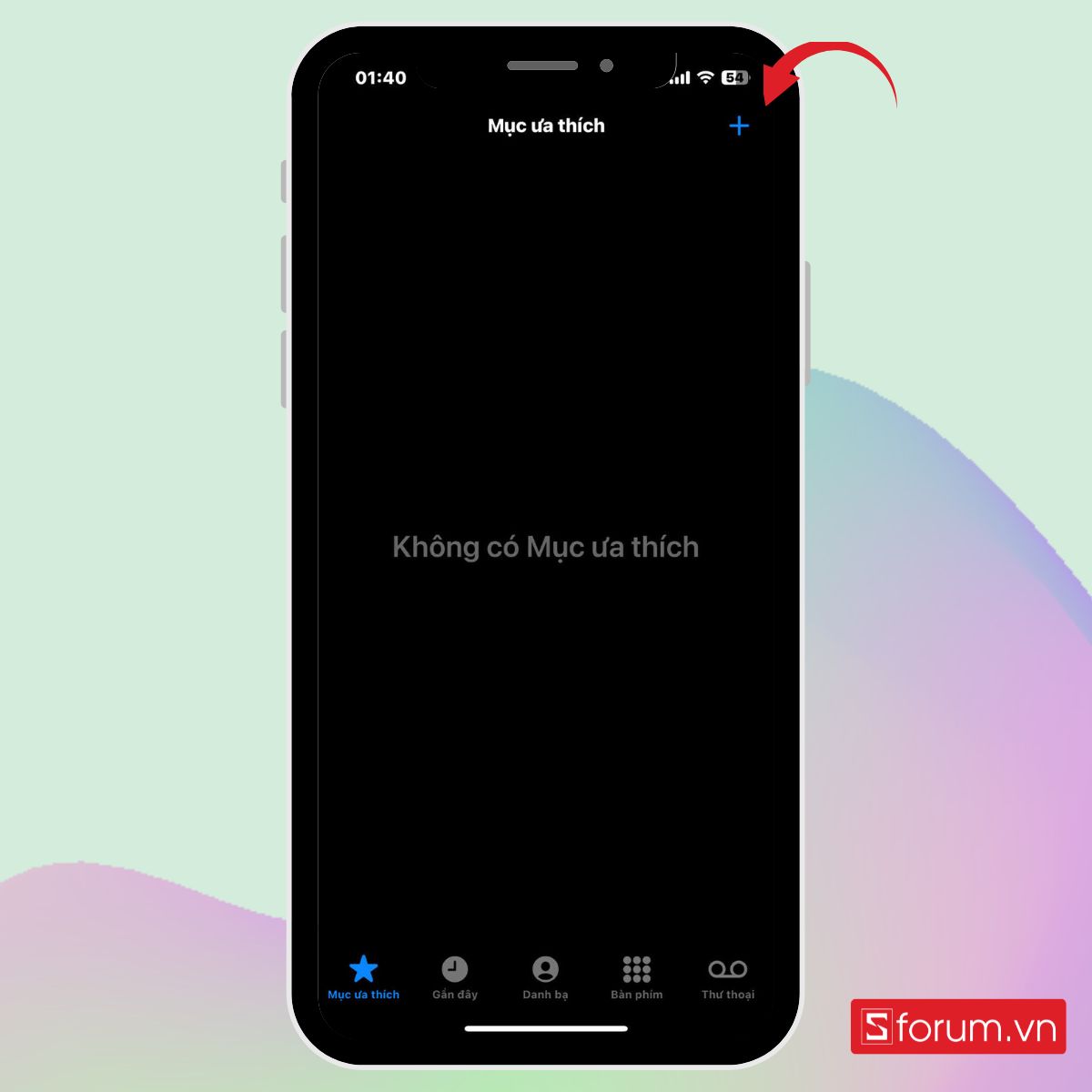
3. Lướt và tìm liên hệ muốn thêm vào mục ưu tiên:
Tìm và chọn số điện thoại bạn muốn thêm.
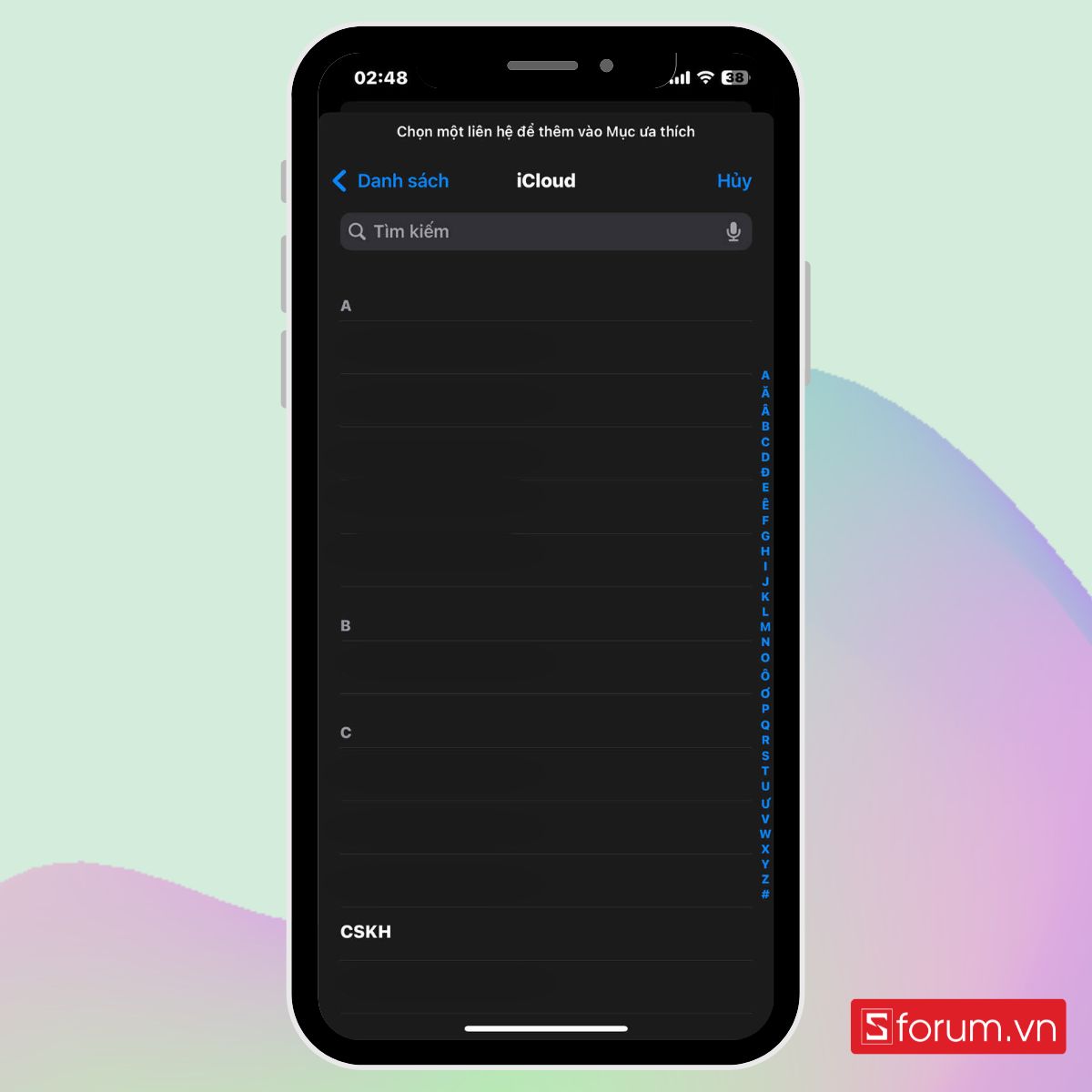
4. Chọn loại hành động cần lưu:
Chọn loại hành động (Gọi, FaceTime, Tinmes). Từ nay, bạn chỉ cần vào mục ưu tiên và chạm hệ là có thể gọi ngay.
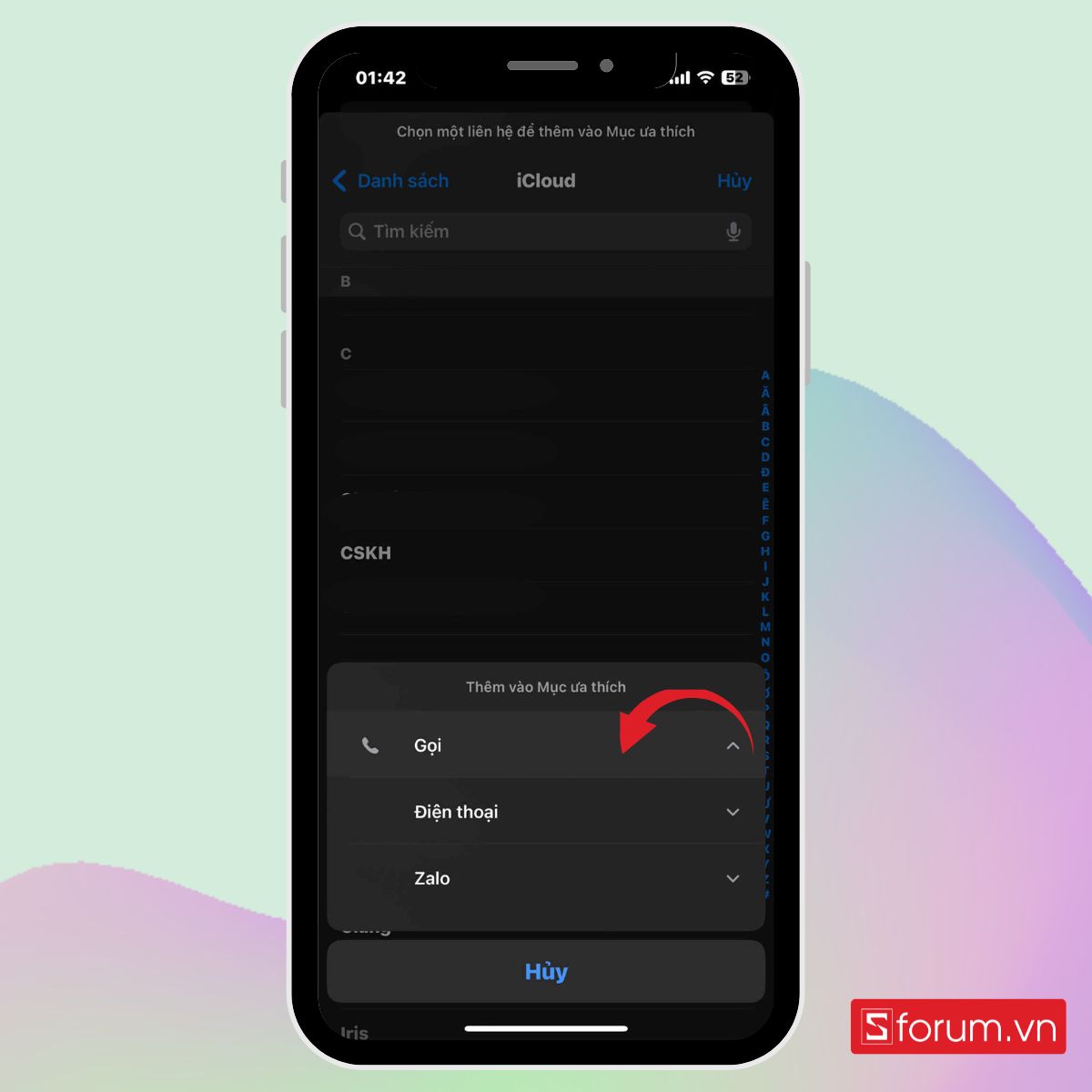
Use key off
Nếu bạn muốn cá nhân hóa thao tác hơn, ứng dụng phím tắt sẽ là công cụ mạnh mẽ có thể hỗ trợ người dùng. Phương pháp này cho phép bạn tạo nút gọi riêng và thậm chí cài đặt ngay trên màn hình chính.
1. Vào Phím Tắt:
Mở sẵn ứng dụng Phím tắt (Shortcut) trên iPhone.
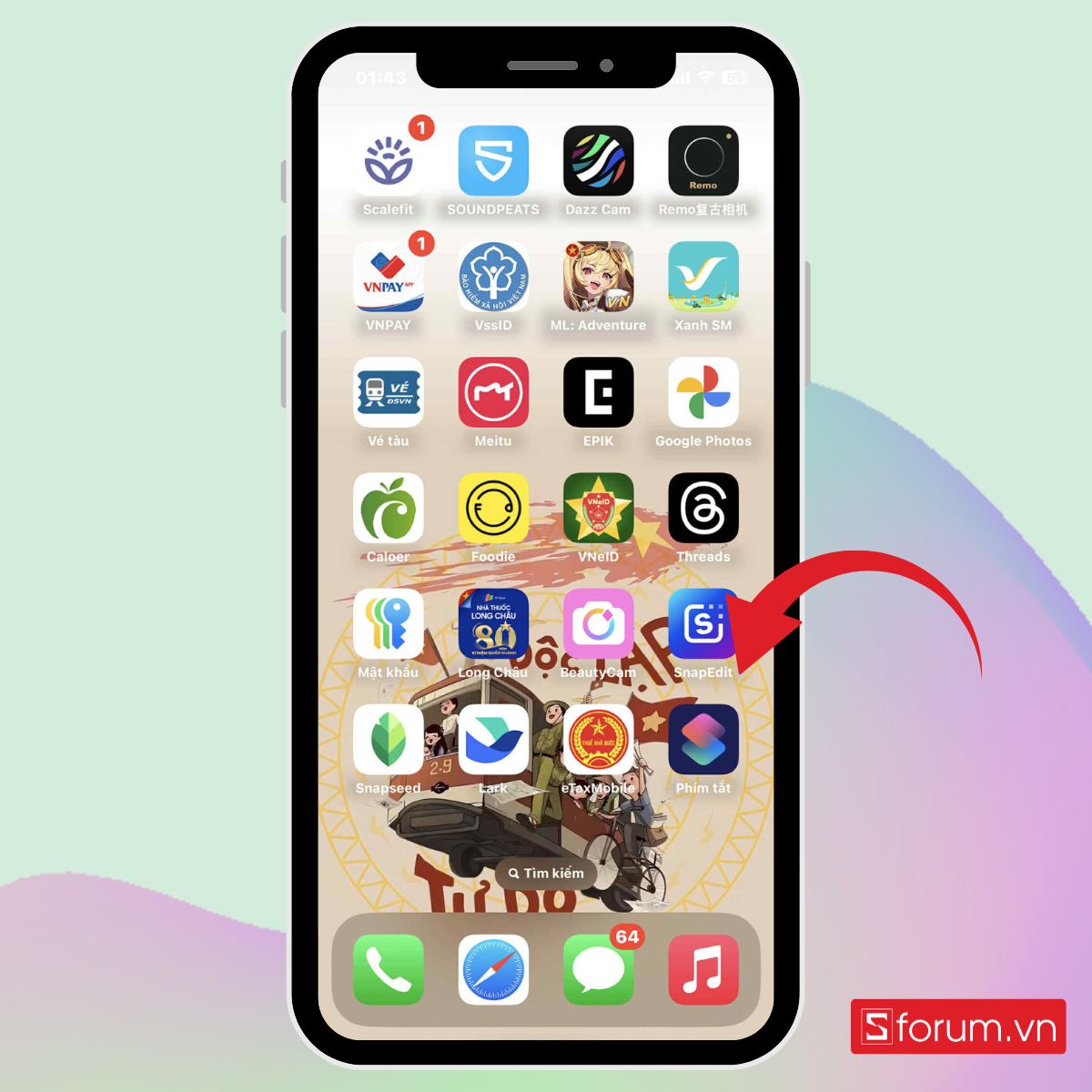
2. Thêm phím tắt mới:
Tại giao diện chính, bạn nhấn dấu “+” để tạo mới phím tắt.
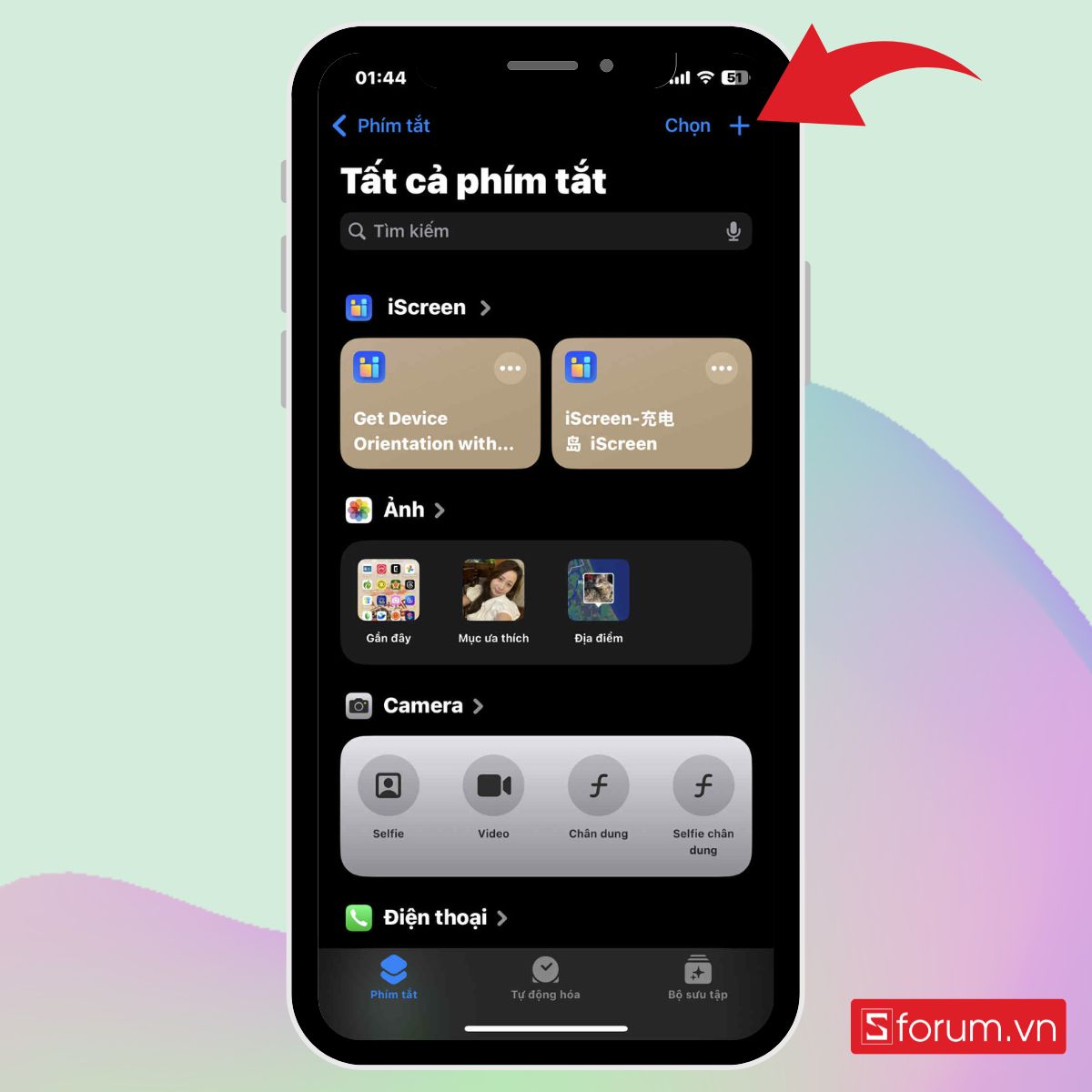
3. Thêm phím tắt vào điện thoại:
Lúc này, giao diện mới hiện ra và người dùng cuộn xuống dưới để tìm kiếm tác vụ -> tìm Điện thoại.
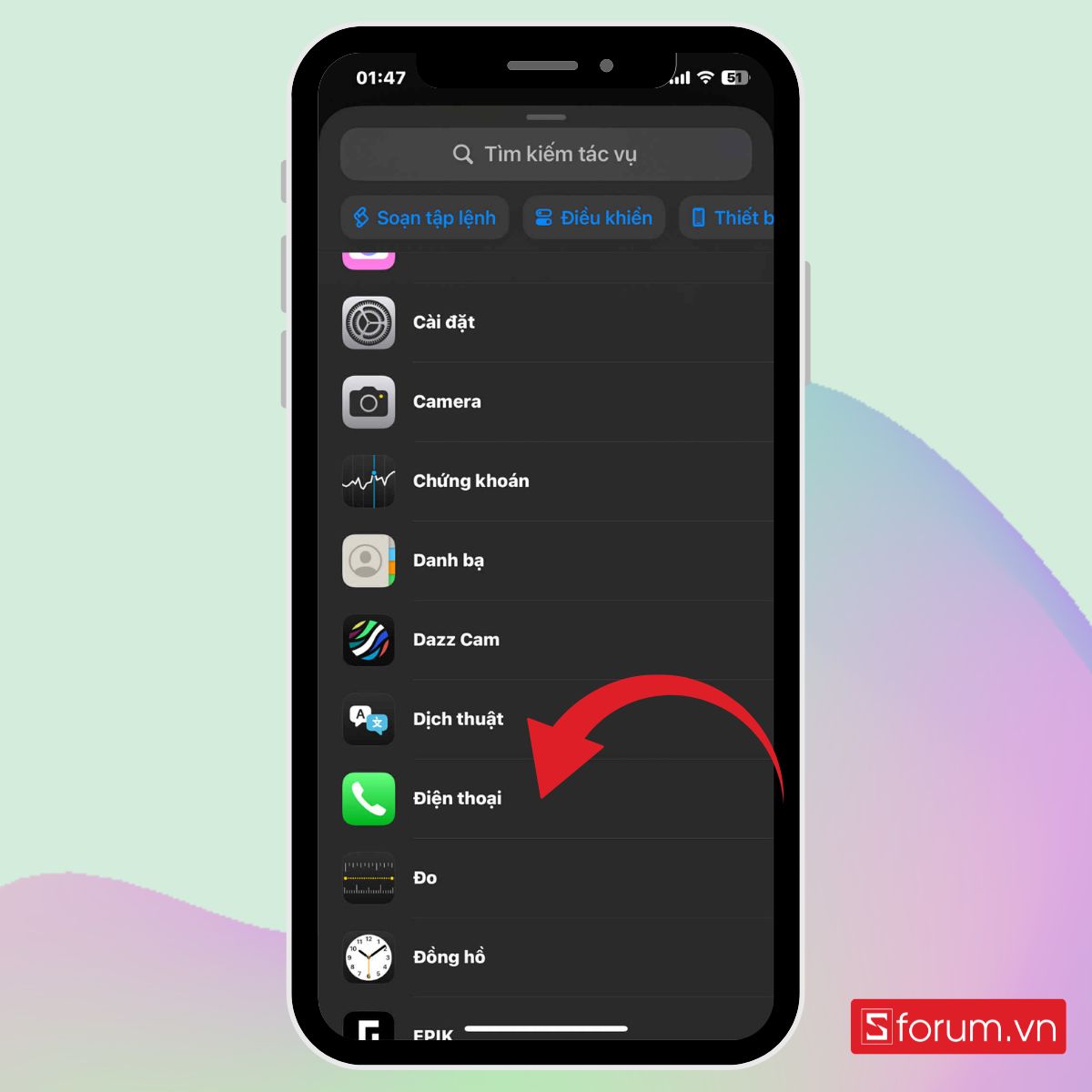
4. Đổi tên liên hệ trong phím tắt:
Nhấn vào Liên hệ và chọn số cần tạo vào phím tắt. Tại đây, bạn có thể đổi tên cho liên hệ đó.
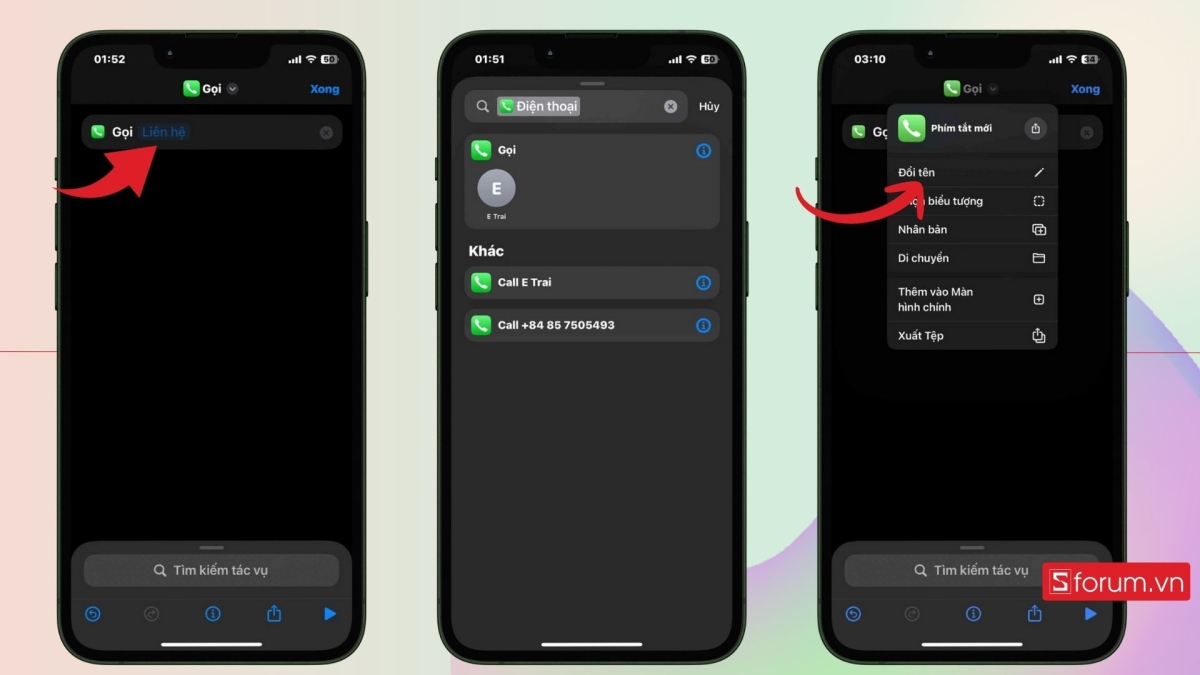
- Nhấn vào biểu tượng Chia sẻ để thêm phím tắt này ra Màn hình chính.
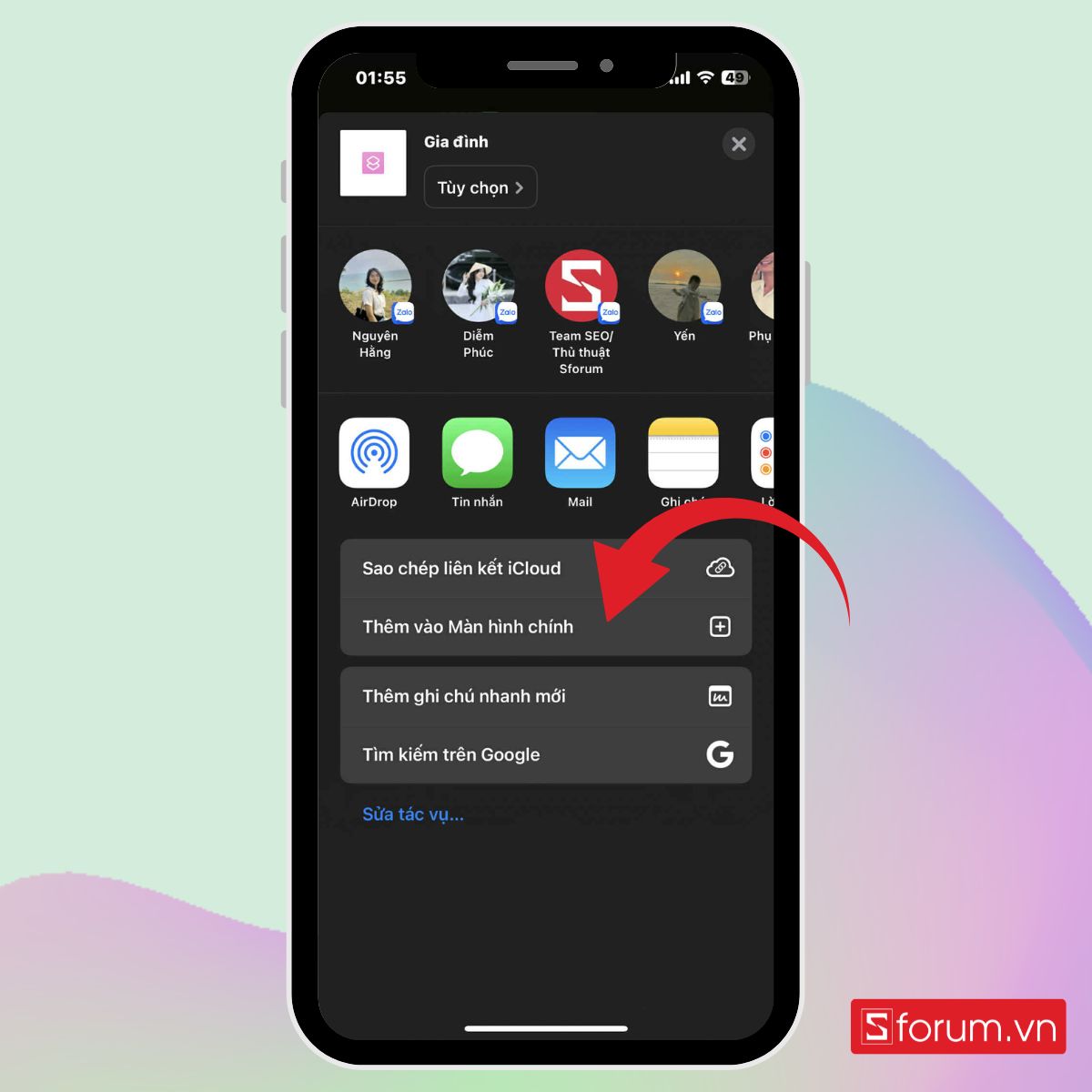
- Tại đây, bạn có thể thay đổi biểu tượng, màu sắc cho phím tắt. Sau đó, nhấn Thêm để hoàn tất.
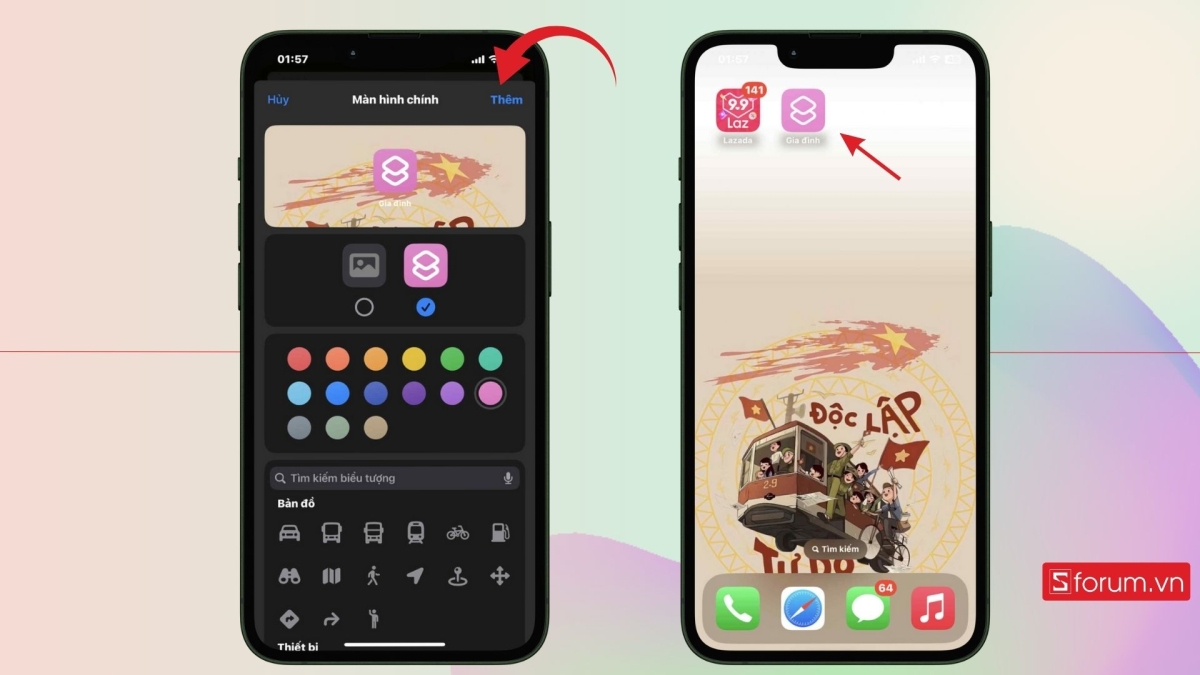
Sử dụng tính năng quay số T9 trên iOS 18
Với iOS 18 trở lên, Apple đã nâng cấp bàn phím số để hỗ trợ tìm kiếm liên hệ nhanh chóng bằng T9. Vì vậy, bạn không cần phải rút danh bạ dài mà chỉ cần nhập một số số tương ứng với chữ cái trong tên.
1. Vào mục bàn phím trong điện thoại:
Mở ứng dụng Điện Thoại ->chọn tab Bàn phím (Bàn phím).

2. Nhập chữ đầu tiên để tìm liên hệ:
Nhập một số chữ cái đầu tiên trong liên hệ tên bằng bàn phím số T9. iPhone sẽ tự động tip ý tên liên hệ phù hợp. Hiện tại, bạn chỉ cần chạm vào để thực hiện cuộc gọi.
Ví dụ, nếu bạn muốn gọi cho ai tên là Mẫu thân, bạn sẽ nhấn các phím như thế này:
- 6 (cho M, N, O)
- 2 (cho A, B, C)
- 8 (cho T,U,V)
- 8 (cho T,U,V)
- 4 (cho G,H,I)
- 2 (cho A, B, C)
- 6 (cho M, N, O)
.jpg)
Dùng Widget quay số nhanh
Nếu bạn muốn gọi điện ngay từ màn hình chính mà không cần mở ứng dụng, Widget quay số nhanh sẽ là lựa chọn lý tưởng. Chỉ cần một chạm trên widget, cuộc gọi sẽ được thực hiện ngay lập tức.
1. Mở tiện ích tùy chỉnh mục:
Nhấn giữ màn hình chính -> chọn dấu “Sử dụng” -> chọn “Thêm tiện ích”
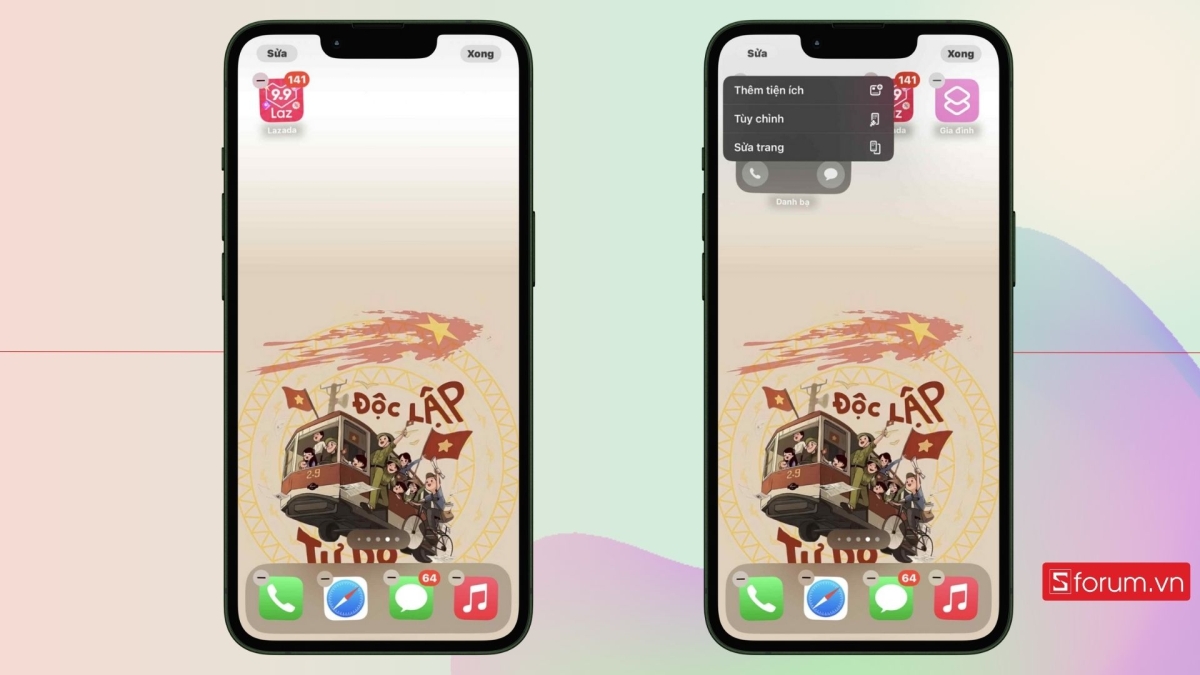
2. Thêm tiện ích liên hệ:
Tìm danh bạ -> Chọn số cần thêm widget trên màn hình chính.
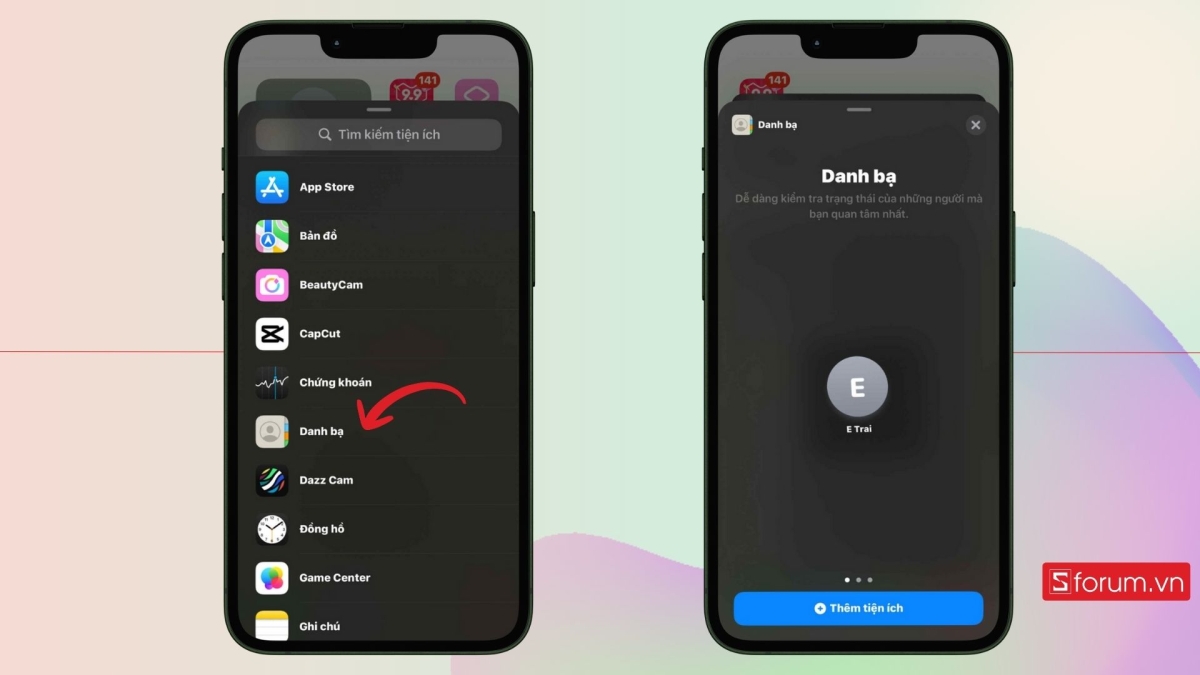
3. Hoàn tất thêm tiện ích liên hệ nhanh:
Nhấn thêm ứng dụng và nhấn “Xong” để hoàn tất.

Mẹo quản lý số liên lạc quay nhanh trên điện thoại
Sau khi cài đặt quay số nhanh trên iPhone, không cần thiết phải bổ sung thêm nhiều số liệu sẽ thuận tiện hơn. Công việc quản lý thông minh danh sách này sẽ giúp bạn tận dụng tối đa tính năng và tránh rối mắt khi thao tác.
- Ưu tiên những số liên lạc quan trọng nhất: Ví dụ như gia đình, bạn thân, đồng nghiệp thân thiết hoặc khách hàng chủ chốt. Đây là những liên hệ mà bạn cần kết nối thường xuyên và nhanh chóng. Nếu lưu quá nhiều vào danh sách quay nhanh, bạn sẽ mất thời gian tìm lại vì tiết kiệm.
- Sắp xếp lại danh sách định kỳ: Trong quá trình sử dụng, có thể có ít liên hệ hơn liên hệ hoặc bạn cần thêm người mới quan trọng hơn. Việc cập nhật sẽ giúp danh sách luôn gọn gàng và phù hợp với nhu cầu hiện tại.
- Sử dụng mũi tên hoặc hình ảnh đại diện cho các liên hệ: Trên iPhone, bạn có thể thêm hình ảnh hoặc tùy chỉnh tên ngắn gọn, dễ nhận biết. Điều này giúp bạn thao tác nhanh hơn, đặc biệt khi cần gọi gấp mà không phải dò lại danh bạ.

Tính năng quay số nhanh trên iPhone mang lại lợi ích tối đa, giúp bạn tiết kiệm thời gian và kết nối nhanh chóng với người thân, bạn bè. Việc tận dụng hiệu quả chức năng này không chỉ nâng cao trải nghiệm sử dụng mà còn giúp quá trình liên lạc trở nên đơn giản và thông minh hơn trên thiết bị iPhone.
- Tham khảo các bài viết khác tại: Thủ thuật iPhone , iOS - Android


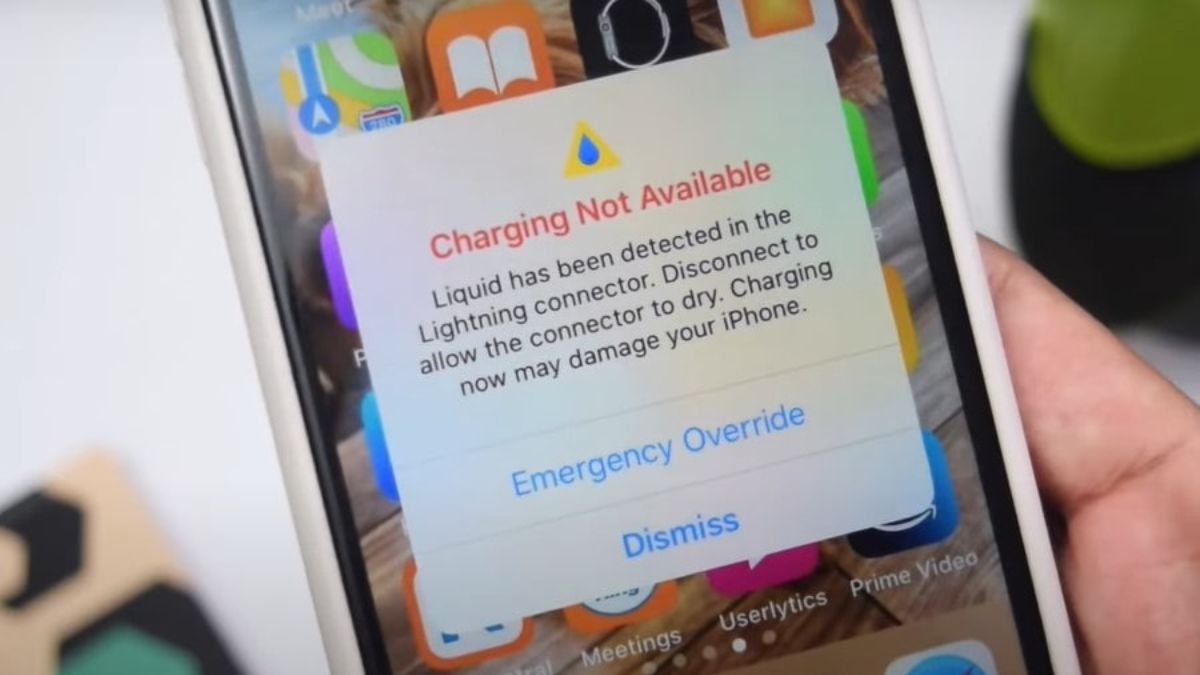



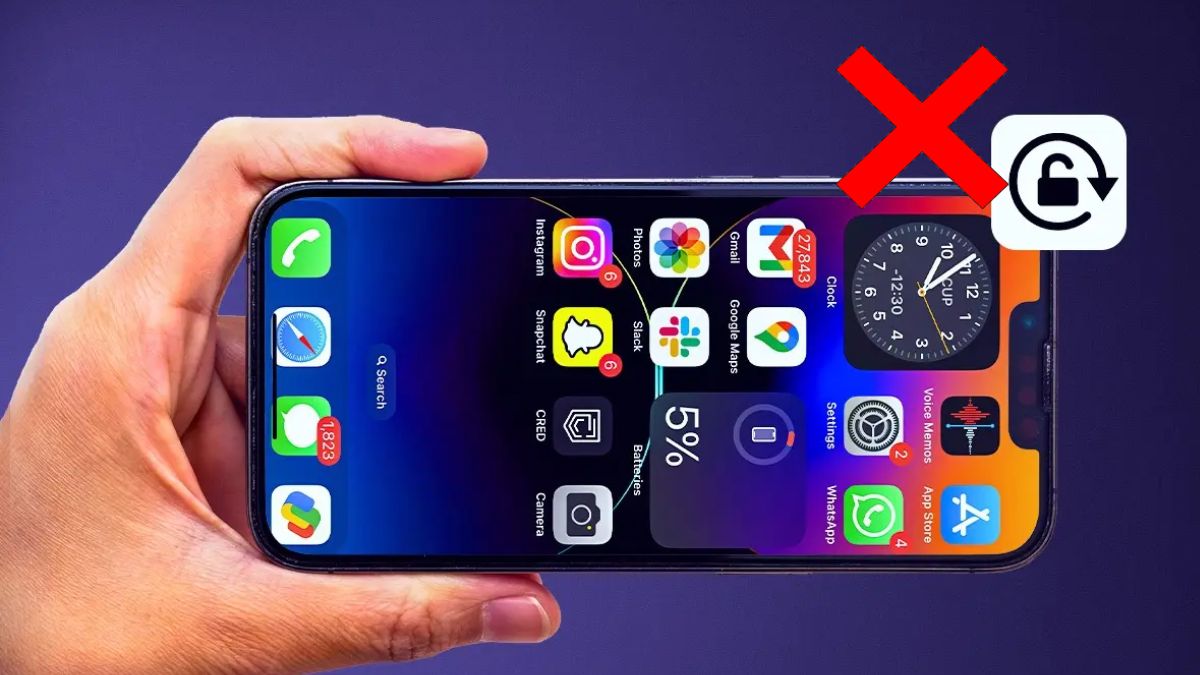
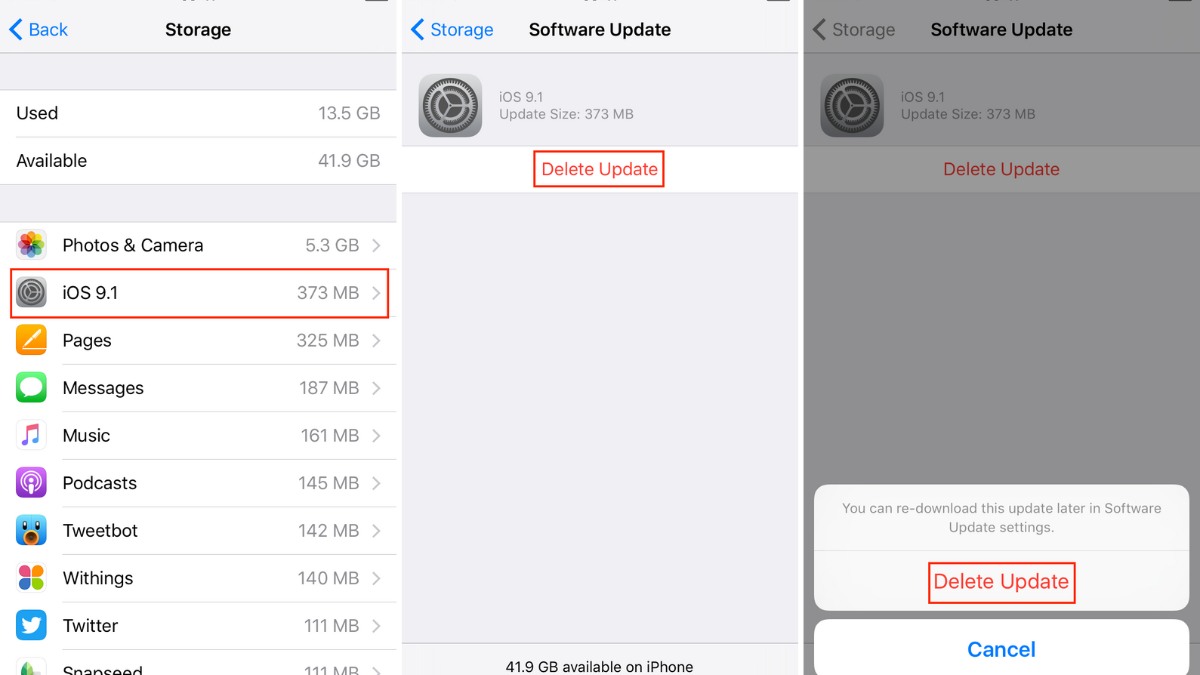
Bình luận (0)